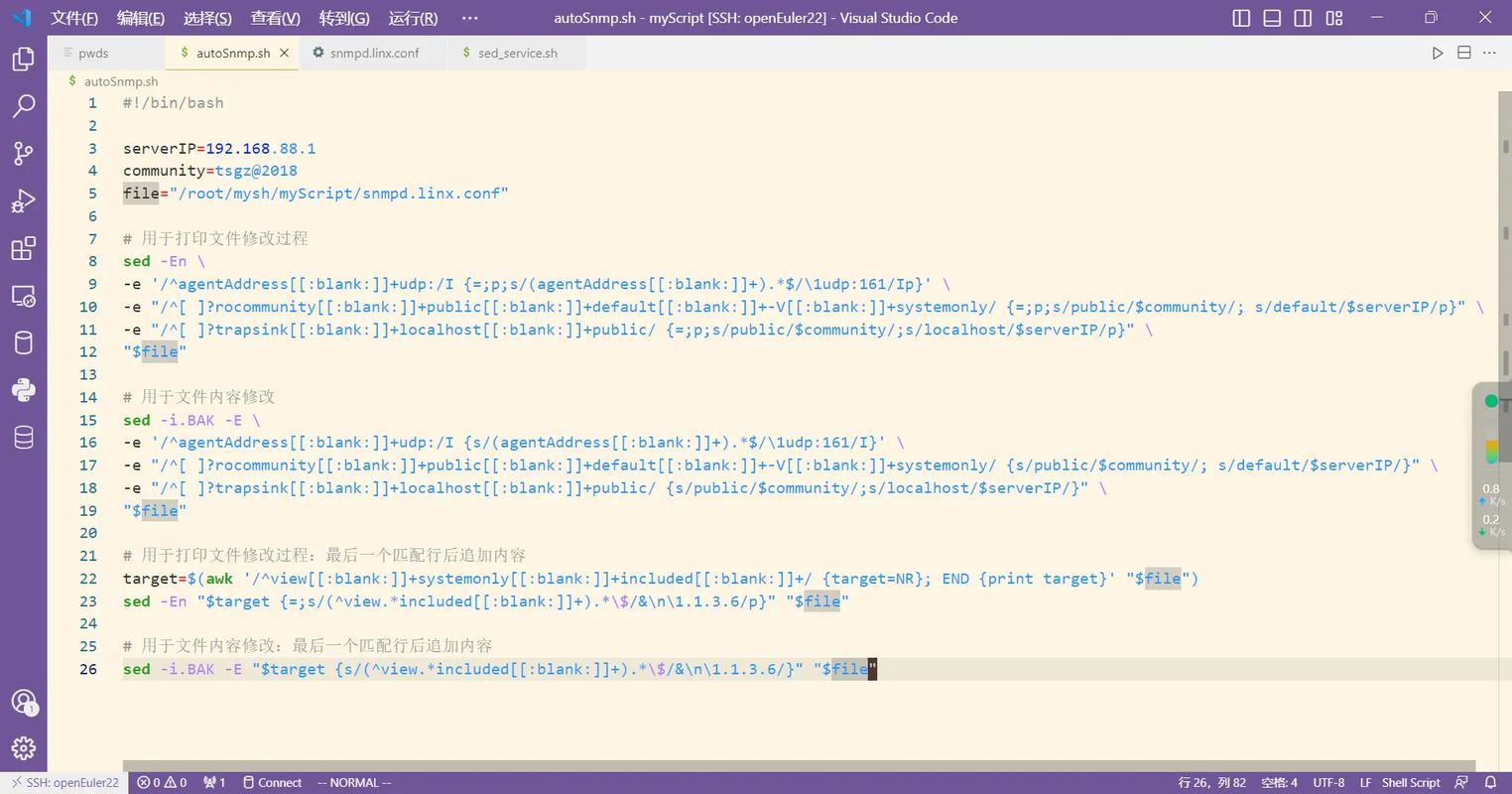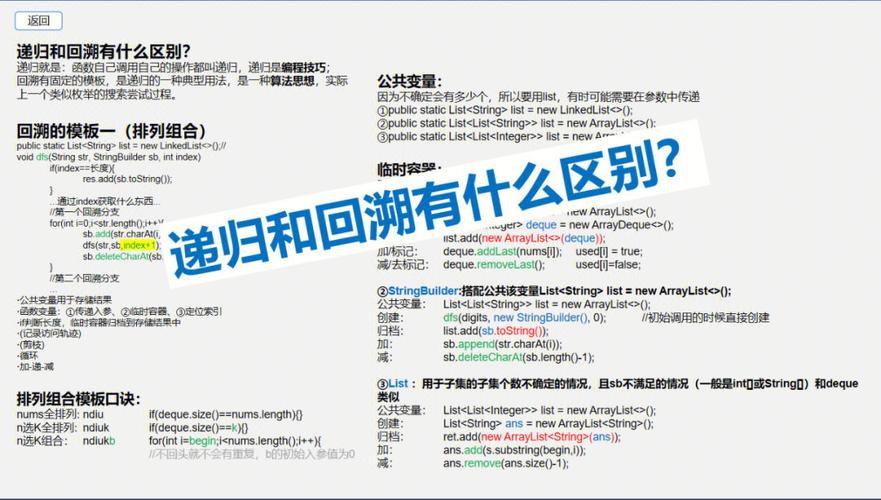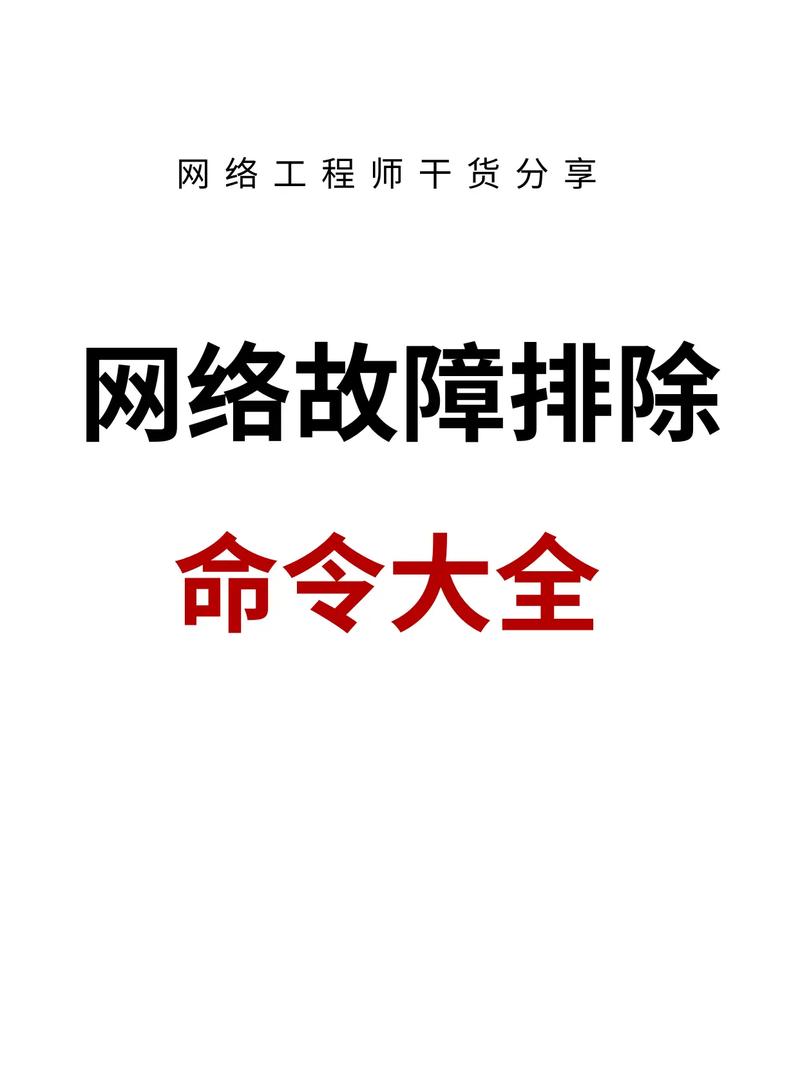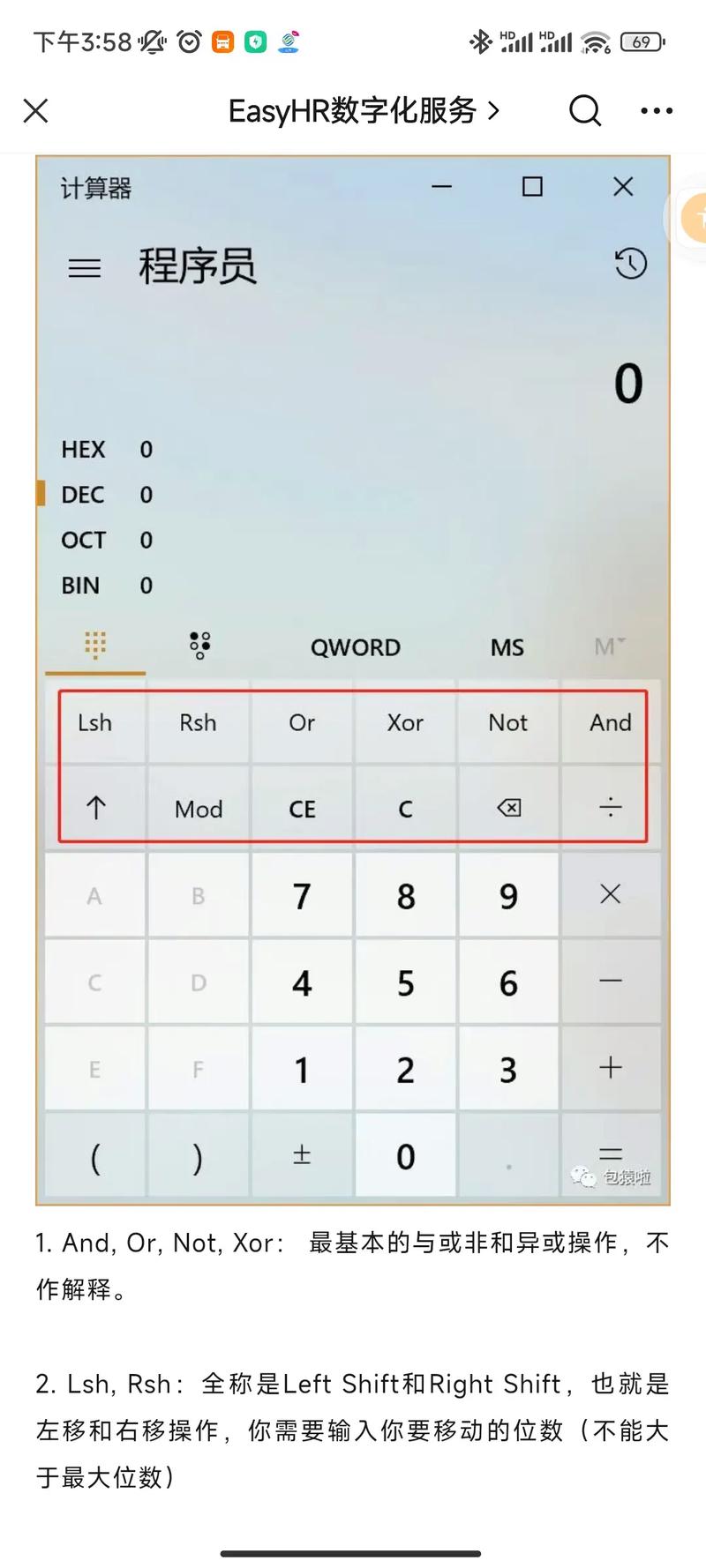在Linux中,修改时区可以通过多种方法实现。以下是几种常见的方法:
1. 使用`timedatectl`命令: 这是现代Linux发行版(如Ubuntu 18.04及以上版本)中推荐的方法。`timedatectl`是`systemd`的一个工具,用于控制系统的日期和时间。
列出所有可用的时区: ```bash timedatectl listtimezones ```
设置系统时区: ```bash sudo timedatectl settimezone America/New_York ``` 将`America/New_York`替换为你想要的时区。
2. 使用`tzselect`命令: `tzselect`是一个交互式命令行工具,用于选择时区。
运行`tzselect`并按照提示选择时区。
3. 手动编辑`/etc/localtime`文件: 复制相应时区的`/usr/share/zoneinfo//`文件到`/etc/localtime`。
```bash sudo cp /usr/share/zoneinfo/America/New_York /etc/localtime ``` 这里的`America/New_York`是时区路径,需要替换为你选择的时区。
4. 使用`dpkgreconfigure tzdata`: 运行`dpkgreconfigure tzdata`,然后按照提示选择时区。
```bash sudo dpkgreconfigure tzdata ```
5. 在图形界面中修改: 如果你的Linux发行版有图形界面,你通常可以在系统设置中找到日期和时间设置,那里也提供了时区的选项。
请注意,修改时区后,你可能需要重启某些服务或重启系统,以确保所有服务都使用新的时区设置。
Linux 系统修改时区的详细步骤
在 Linux 系统中,时区的设置对于确保时间显示的正确性至关重要。以下是一篇关于如何在 Linux 系统中修改时区的详细指南。
一、了解时区
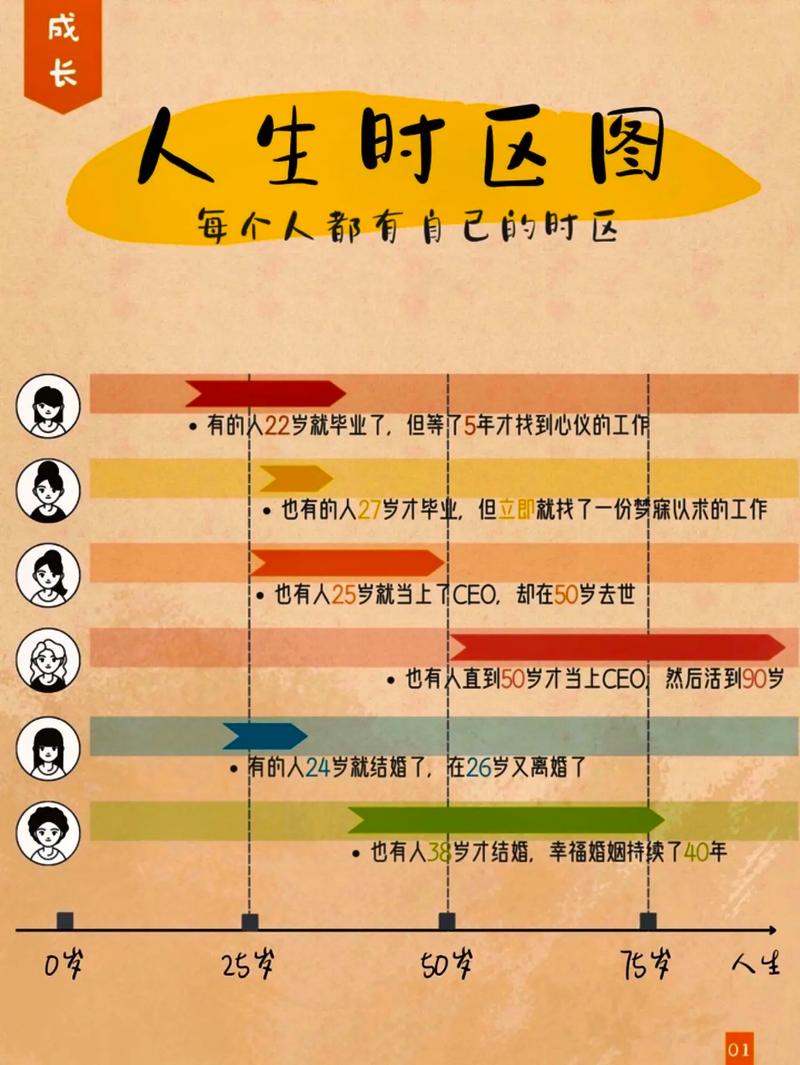
时区是指地球上的某个地区采用的标准时间。Linux 系统中常用的时区包括 UTC(协调世界时)、CST(中国标准时间)等。了解时区对于正确设置系统时间非常重要。
二、查看当前时区
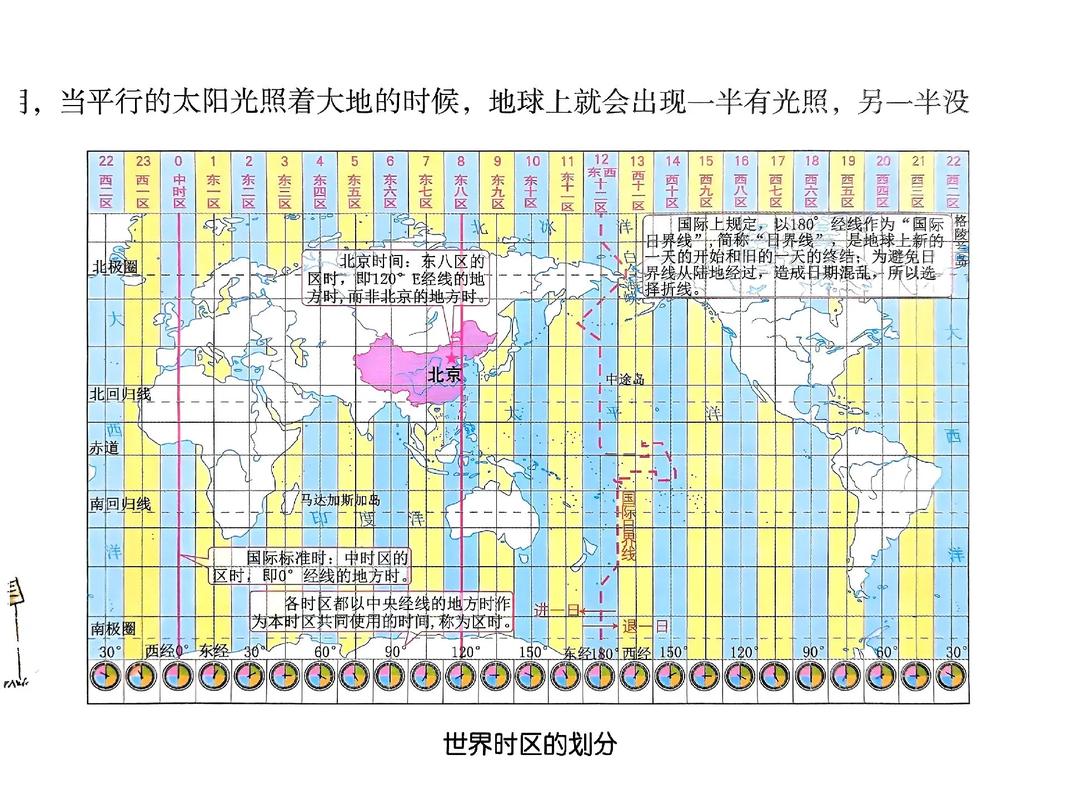
在修改时区之前,首先需要查看当前系统所使用的时区。以下是在不同 Linux 发行版中查看当前时区的方法:
在基于 Debian 的发行版(如 Ubuntu)中,可以使用以下命令查看:
timedatectl
在基于 Red Hat 的发行版(如 CentOS)中,可以使用以下命令查看:
date
三、修改时区
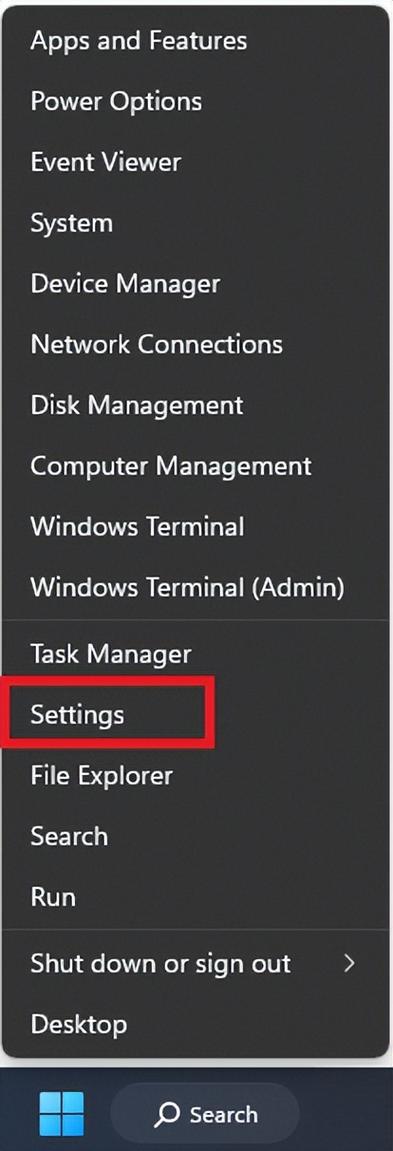
修改时区的方法取决于你的 Linux 发行版。以下是在不同发行版中修改时区的方法:
基于 Debian 的发行版(如 Ubuntu)
打开终端。
输入以下命令,列出所有可用的时区:
timedatectl list-timezones
选择你需要的时区,例如“Asia/Shanghai”,然后输入以下命令进行设置:
timedatectl set-timezone Asia/Shanghai
基于 Red Hat 的发行版(如 CentOS)
打开终端。
输入以下命令,列出所有可用的时区:
sudo zypper lr --refresh --types patterns -c timezone
选择你需要的时区,例如“Asia/Shanghai”,然后输入以下命令进行设置:
sudo timedatectl set-timezone Asia/Shanghai
四、验证时区修改
修改时区后,可以通过以下命令验证时区是否已正确设置:
在基于 Debian 的发行版中:
timedatectl
在基于 Red Hat 的发行版中:
date
五、注意事项
在修改时区时,请注意以下几点:
确保在修改时区时,系统时间仍然准确。
某些应用程序可能依赖于系统时区设置,修改时区后可能需要重启应用程序。
在修改时区时,如果遇到权限问题,可能需要使用 sudo 命令。
修改 Linux 系统的时区是一个相对简单的过程,只需按照上述步骤进行即可。正确设置时区对于确保系统时间显示的正确性至关重要。希望本文能帮助你顺利修改 Linux 系统的时区。